آموزش ابتدا به Mac Catalyst نگاه کنید: برنامه iPad خود را به Mac بیاورید
First Look at Mac Catalyst: Bring your iPad App to Mac
نکته:
آخرین آپدیت رو دریافت میکنید حتی اگر این محتوا بروز نباشد.
نمونه ویدیوها:
موضوعات شامل:
- قبل از آوردن برنامه های iPad به Mac چه نکاتی را باید در نظر گرفت
- فناوری های کلیدی iPadOS برای استفاده
- افزودن منوی زمینه
- راه اندازی برنامه خود در Mac
- تغییرات خاص فقط برای Mac
- افزودن پشتیبانی برای چندین پنجره
- افزودن نوار ابزار
سرفصل ها و درس ها
مقدمه Introduction
-
برنامه iPad خود را با Catalyst به Mac بیاورید Bring your iPad app to Mac with Catalyst
-
آنچه باید بدانید What you should know
1. مبانی 1. The Basics
-
Catalyst: برنامه خود را به Mac بیاورید Catalyst: Bring your app to the Mac
-
آنچه شما به صورت رایگان دریافت می کنید What you get for free
-
فناوریهای iPadOS که باید از آنها استفاده کنید iPadOS technologies that you should use
2. یک بنیاد جامد 2. A Solid Foundation
-
برنامه نمونه The sample app
-
نقطه شروع شما Your starting point
-
چند وظیفه ای ، Dark Mode و کشیدن و رها کردن Multitasking, Dark Mode, and drag and drop
-
یک فهرست زمینه اضافه کنید Add a context menu
3. پیشرفتهای برنامه Mac خود را 3. Enhancements for Your Mac App
-
راه اندازی اولین برنامه در Mac First app launch on the Mac
-
پشتیبانی چند پنجره اساسی Basic multi-window support
-
تغییرات خاص مک Mac specific changes
-
نوار ابزار اضافه کنید Add a toolbar
-
عملکرد را به دکمه های نوار ابزار اضافه کنید Add functionality to toolbar buttons
-
در عملکرد جدید پنجره باز کنید Open in new window action
-
چندین ویندوز مختلف را پشتیبانی کنید: قسمت 1 Support multiple different windows: Part 1
-
چندین ویندوز مختلف را پشتیبانی کنید: قسمت 2 Support multiple different windows: Part 2
نتیجه Conclusion
-
مراحل بعدی Next steps
https://donyad.com/d/3ef7
 Brian Advent
Brian Advent
توسعه دهنده نرم افزار، مدرس و ریاضیدان
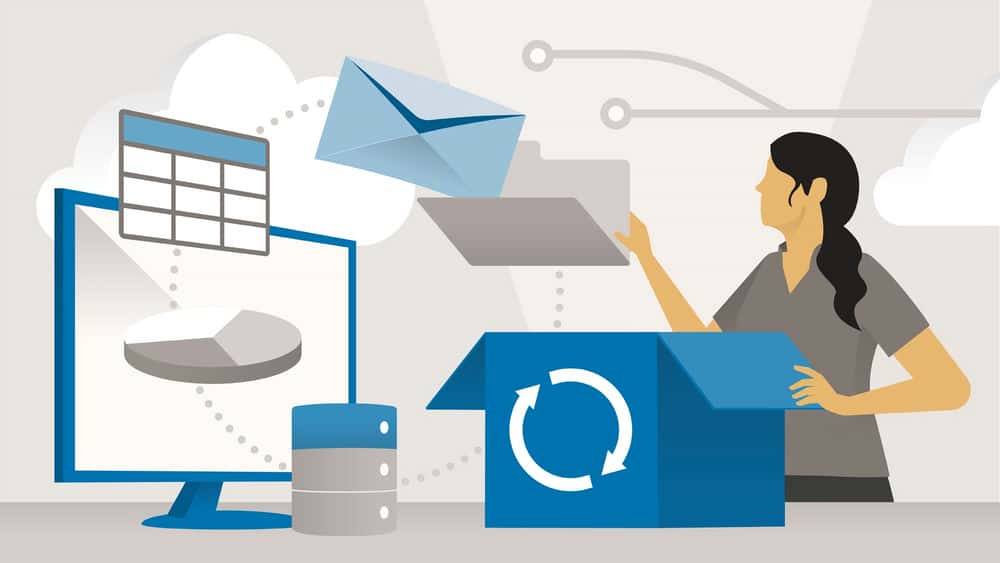
![آموزش راهنمای نهایی ChatGPT با React Native - توسعه برنامه های موبایل [ویدئو] آموزش راهنمای نهایی ChatGPT با React Native - توسعه برنامه های موبایل [ویدئو]](https://donyad.com/course/getimg/ca4a60e9-4879-40de-99a1-3dd28a3aa429.jpg)







نمایش نظرات